键盘操作也能录制!银河麒麟全新录屏工具上线
发布时间:2025-05-28 浏览次数:
KYLINSOFT
随着银河麒麟桌面操作系统V10 SP1 2503的上市,自研工具“录屏”也全新上线!这款工具可一键开启录屏,您可以前往软件商店搜索“录屏”安装,并可以录制声音、按键操作,“倒计时”功能给用户更多操作自由。
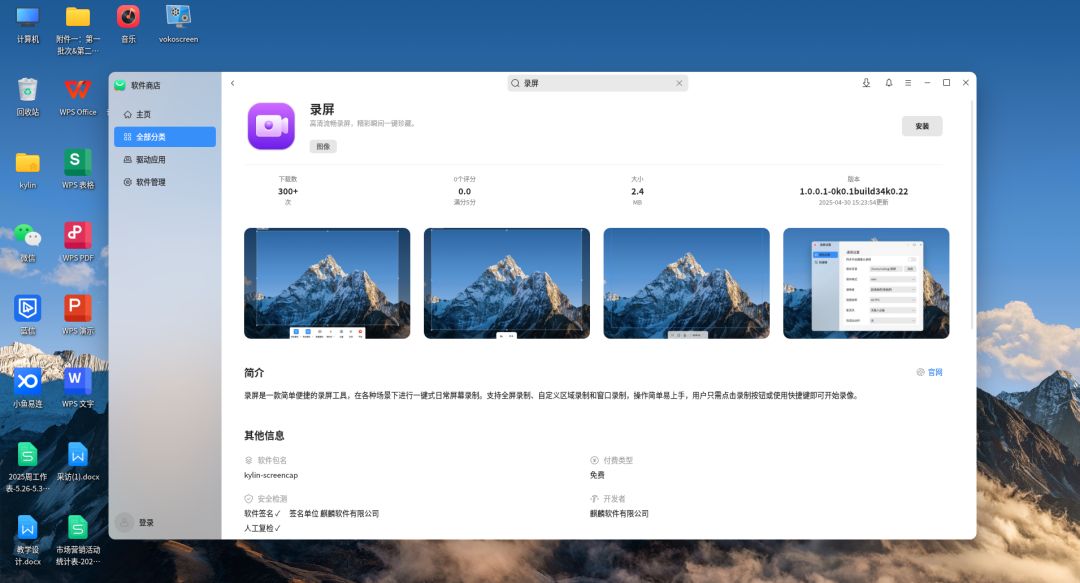

鼠标左键双击“录屏”即打开应用,点击桌面可开启全屏录制,点击窗口可对窗口进行录制。还可以对需要录屏的区域进行框选录屏。在全屏录制中,可以将悬浮条拖拽到屏幕右侧隐藏。结束后,录制完成的视频保存在设置中的保存目录中。
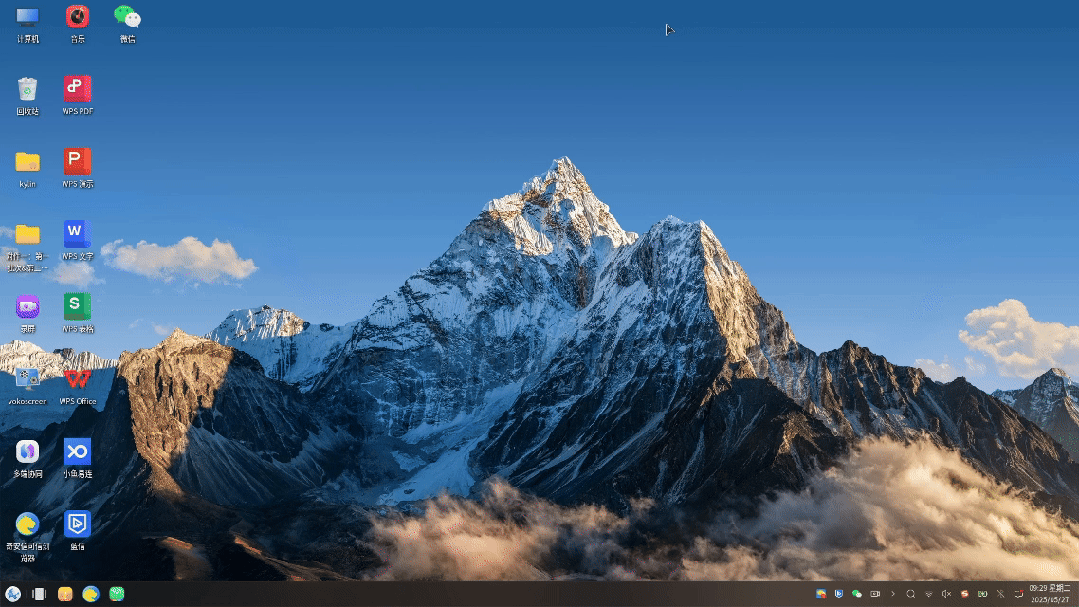
工具栏中有多个功能可选。
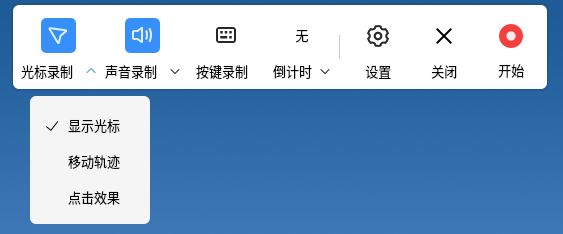
“光标录制”指在录制过程中展示鼠标光标、移动轨迹以及点击效果。用户可以通过下拉菜单勾选此功能。
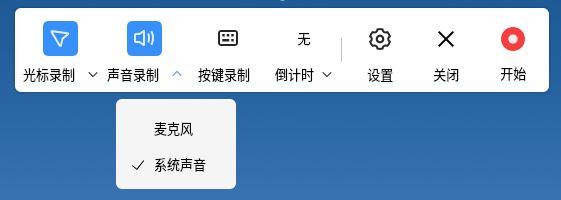
“声音录制”可设置录制的声音。可选择系统声音或麦克风声音,两者可全选或全不选。

“按键录制”选中即开启按键录制,在录制过程中,可在录制区域的左下角看见键盘键入操作。
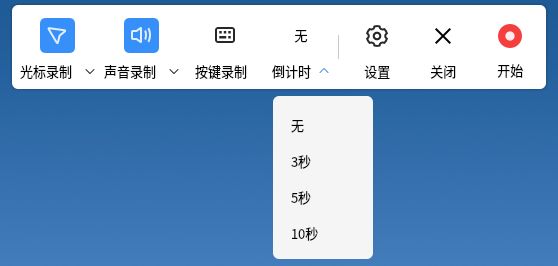
“倒计时”即在录屏前的倒计时时间,有无、3秒、5秒、10秒四个选项。
“设置”中包含录制的视频保存目录、格式、清晰度、帧率以及麦克风、完成后动作设置,用户可根据快捷键设置进行操作。
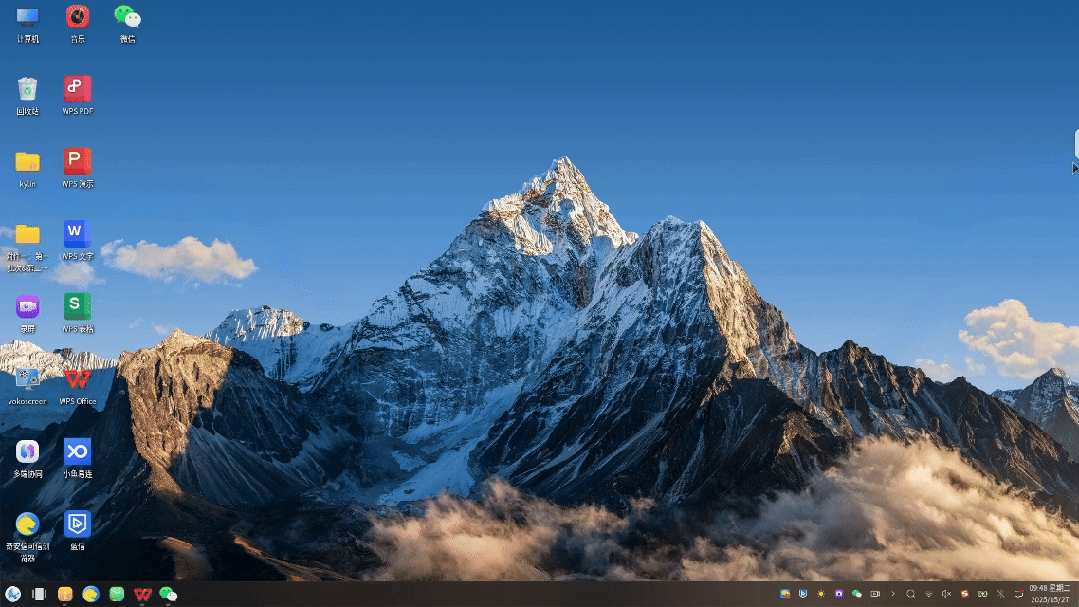

在开启录屏应用后,在电脑的托盘栏会出现录屏图标,右键图标可看见其中包含的功能。除了“设置”,还可以在“关于”看到本录屏应用的版本,“帮助”中包含录屏应用的帮助文档(用户手册),详细介绍录屏功能。
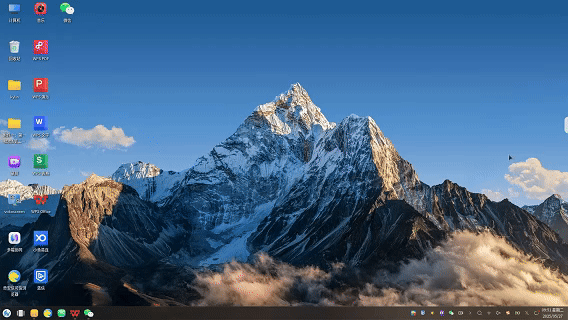
日常工作过程中,总是不可避免的会遇到需要使用录屏的地方,新工具的出现对工作的处理带来了便捷。赶快下载使用吧!
通讯员 | 汪扬迪
来 源 | 终端研发中心
审 核 | 市场与政府事务部

